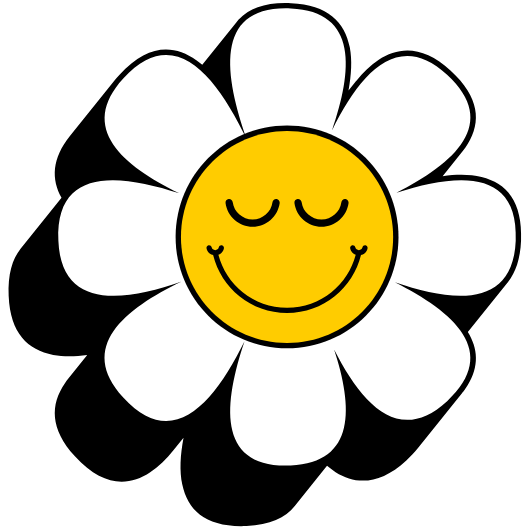새로운 아이패드 에어 11 M3를 손에 넣으셨나요? 막강한 M3 칩의 성능과 선명한 Liquid Retina 디스플레이의 화질에 대한 기대감으로 설레는 마음, 충분히 이해됩니다. 하지만 설렘도 잠시, 기존에 사용하던 아이패드나 아이폰의 수많은 사진, 앱, 중요한 문서들을 어떻게 옮겨야 할지 막막하게 느껴지시나요? “데이터 옮기다가 하루 다 가겠다”는 생각에 벌써부터 머리가 지끈거리시죠? 수많은 연락처와 추억이 담긴 사진, 그리고 작업하던 파일까지, 단 하나라도 놓칠까 걱정되는 그 마음, 저도 잘 알고 있습니다. 이 복잡하게만 보이는 과정을 누구나 쉽게 따라 할 수 있도록 가장 간단한 방법 3가지로 정리해 드립니다.
아이패드 에어 11 M3 데이터, 3줄 요약으로 끝내기
- 빠른 시작: 기존 기기와 새 아이패드를 가까이 두기만 하면 무선으로 데이터가 복제되는 가장 직관적인 방법입니다.
- iCloud 백업: 인터넷만 연결되어 있다면 언제 어디서든 기존 데이터를 새로운 아이패드로 복원할 수 있는 유연한 방법입니다.
- Mac 또는 PC 활용: 대용량 데이터도 빠르고 안정적으로 옮길 수 있는 가장 확실한 유선 방법입니다.
케이블 없이 바로 시작! 가장 직관적인 ‘빠른 시작’
새로운 아이패드 에어 11 M3를 설정하는 가장 쉽고 빠른 방법은 바로 ‘빠른 시작’ 기능을 이용하는 것입니다. 이름 그대로, 복잡한 과정 없이 아주 빠르게 새로운 기기 설정을 마칠 수 있도록 도와줍니다. 기존에 사용하던 아이폰이나 아이패드가 있다면, 두 기기를 나란히 두는 것만으로 데이터 이전 준비의 절반은 끝난 셈입니다.
빠른 시작, 언제 사용하면 좋을까?
이 방법은 기존에 사용하던 애플 기기가 바로 옆에 있고, 안정적인 와이파이(Wi-Fi) 환경에 있을 때 가장 이상적입니다. 특히 기기 조작에 익숙하지 않은 분들에게 추천합니다. 화면에 나타나는 애니메이션과 안내에 따라 몇 번만 탭하면 알아서 데이터가 전송되기 시작하니까요. 새로운 아이패드 에어의 전원을 켜면 나타나는 ‘안녕하세요’ 화면에서부터 기존 기기가 마법처럼 새로운 기기를 인식하고 데이터 전송을 준비하는 과정은 애플의 유기적인 생태계를 다시 한번 실감하게 합니다.
단계별 데이터 옮기기 가이드
빠른 시작을 이용한 데이터 이전 과정은 놀라울 정도로 간단합니다. 아래 단계를 차근차근 따라 해 보세요.
- 기존 기기의 와이파이와 블루투스가 켜져 있는지 확인합니다.
- 새로운 아이패드 에어 11 M3의 전원을 켜고 기존 기기 옆에 둡니다.
- 기존 기기 화면에 ‘새로운 iPad 설정’ 팝업이 나타나면 ‘계속’을 탭합니다.
- 새 아이패드 화면에 나타나는 파란색 애니메이션을 기존 기기의 카메라로 비춥니다.
- 기존 기기의 암호를 새 아이패드에 입력하고, 화면의 안내에 따라 Touch ID 설정을 진행합니다.
- ‘iPad에서 전송’을 선택하면 데이터 이전이 시작됩니다. 전송되는 데이터 양에 따라 시간은 달라질 수 있습니다.
M3 칩의 강력한 성능 덕분에 앱 데이터부터 사진, 설정에 이르기까지 모든 정보가 빠르고 원활하게 전송됩니다. 데이터가 옮겨지는 동안, 새로운 아이패드 에어와 함께 사용할 애플펜슬 Pro나 매직 키보드를 준비하며 생산성을 높일 계획을 세워보는 것도 좋겠네요.
언제 어디서나 간편하게, iCloud 백업 활용법
만약 기존 기기를 이미 중고로 판매했거나, 당장 옆에 가지고 있지 않은 상황이라면 iCloud 백업을 이용한 복원 방법이 훌륭한 대안이 될 수 있습니다. 이 방법은 사용자의 데이터를 애플의 클라우드 서버에 저장해두고, 새로운 기기에서 그 정보를 그대로 내려받는 방식입니다. 와이파이만 연결되어 있다면 어디서든 데이터를 옮길 수 있다는 강력한 장점이 있습니다.
iCloud 백업이 유리한 경우
iCloud 백업은 기기 분실이나 파손 등 예기치 못한 상황에 대비하는 가장 좋은 방법이기도 합니다. 평소에 iCloud 자동 백업을 활성화해두었다면, 별도의 수동 백업 과정 없이 가장 최근의 데이터로 새 아이패드 에어 11 M3를 설정할 수 있습니다. 대학생이나 직장인이라면 굿노트(GoodNotes) 필기 내용이나 프로크리에이트(Procreate) 드로잉 파일처럼 중요한 작업물을 안전하게 보관하고 복원하는 데 매우 유용합니다.
iCloud 백업으로 데이터 옮기는 절차
iCloud를 이용하려면 먼저 기존 기기의 데이터가 백업되어 있어야 합니다.
기존 기기에서 iCloud 백업하기
- 설정 앱을 엽니다.
- 가장 상단에 있는 본인 이름(Apple ID)을 탭합니다.
- iCloud > iCloud 백업으로 이동합니다.
- ‘이 iPhone(또는 iPad) 백업’이 켜져 있는지 확인하고, ‘지금 백업’을 눌러 최신 상태로 백업을 진행합니다.
새 아이패드 에어 11 M3에서 복원하기
- 아이패드 초기 설정 과정에서 ‘앱 및 데이터’ 화면이 나타날 때까지 진행합니다.
- ‘iCloud 백업에서 복원’을 선택합니다.
- Apple ID로 iCloud에 로그인합니다.
- 복원할 백업 파일을 선택합니다. (보통 가장 최신 날짜의 백업을 선택합니다)
- 복원이 완료될 때까지 기다립니다. 앱과 데이터가 다운로드되는 동안 아이패드를 사용할 수 있습니다.
iCloud 기본 제공 저장 공간은 5GB로, 사진이나 영상이 많다면 부족할 수 있습니다. 이 경우 추가 저장 공간을 구독하거나, 데이터 이전을 위해 애플에서 일시적으로 제공하는 추가 저장 공간을 활용하는 방법을 고려해볼 수 있습니다.
대용량 데이터도 걱정 없이! Mac 또는 PC를 이용한 유선 전송
와이파이 환경이 불안정하거나, 영상 편집 파일처럼 수십, 수백 기가바이트(GB)에 달하는 대용량 데이터를 옮겨야 한다면 Mac이나 PC를 이용한 유선 방식이 가장 안정적이고 빠릅니다. 아이패드 에어 11 M3의 USB-C 포트는 썬더볼트(Thunderbolt)를 지원하여 외장 모니터 연결뿐만 아니라, 컴퓨터와의 데이터 전송 속도도 비약적으로 향상시켰습니다.
유선 전송을 선택해야 하는 이유
유선 전송은 인터넷 속도에 영향을 받지 않기 때문에 예측 가능한 시간 안에 데이터 이전을 마칠 수 있다는 장점이 있습니다. 루마퓨전(LumaFusion)이나 다빈치 리졸브(DaVinci Resolve) 같은 전문적인 영상 편집 앱을 사용하거나, 128GB, 256GB를 넘어 512GB, 1TB 모델의 저장 공간을 가득 채워 사용하던 분들에게 특히 권장되는 방법입니다.
Finder 또는 iTunes를 이용한 데이터 이전
사용하는 컴퓨터 운영체제에 따라 사용하는 프로그램이 다릅니다. macOS Catalina 및 이후 버전에서는 Finder를 사용하고, 그 이전 버전의 macOS나 윈도우 PC에서는 아이튠즈(iTunes)를 사용합니다.
- USB-C 케이블을 이용해 기존 아이패드를 컴퓨터에 연결합니다.
- Finder 또는 아이튠즈에서 기기를 선택하고 ‘지금 백업’을 클릭하여 컴퓨터에 데이터를 백업합니다.
- 백업이 완료되면 기존 기기를 분리하고, 새로운 아이패드 에어 11 M3를 연결합니다.
- ‘백업 복원’을 선택하고, 방금 만든 백업 파일을 선택하여 복원을 시작합니다.
이 방법은 단순히 파일뿐만 아니라 앱의 로그인 정보나 기기 설정 대부분을 그대로 옮겨주기 때문에, 새로운 아이패드에서도 기존과 거의 동일한 환경으로 바로 작업을 시작할 수 있습니다.
나에게 맞는 데이터 이전 방법은? 한눈에 비교하기
세 가지 방법 중 어떤 것을 선택해야 할지 고민된다면, 아래 표를 통해 각 방법의 장단점을 비교해보고 자신의 상황에 가장 적합한 방법을 선택하세요.
| 방법 | 필요 조건 | 장점 | 단점 | 추천 대상 |
|---|---|---|---|---|
| 빠른 시작 | 이전 기기, 안정적인 Wi-Fi | 매우 간편하고 직관적, 케이블 불필요 | 두 기기가 모두 있어야 함, Wi-Fi 속도에 영향 받음 | 기기 조작이 서툴거나, 가장 빠르게 설정을 끝내고 싶은 사용자 |
| iCloud 백업 | iCloud 백업 파일, 안정적인 Wi-Fi | 이전 기기 없이 복원 가능, 자동 백업으로 편리 | iCloud 저장 공간 필요, 데이터 양에 따라 시간 소요 | 기기를 분실했거나, 평소 iCloud를 적극적으로 활용하는 사용자 |
| Mac/PC (유선) | 컴퓨터, USB 케이블 | 빠르고 안정적, 대용량 데이터에 유리 | 컴퓨터와 케이블이 반드시 필요함 | 대용량 파일을 다루거나, 안정성을 가장 중요하게 생각하는 사용자 |
데이터 옮기기 전, 필수 체크리스트
어떤 방법을 선택하든, 데이터 이전을 시작하기 전에 몇 가지 확인해야 할 사항이 있습니다. 이 간단한 체크리스트를 통해 만반의 준비를 하시기 바랍니다.
- Apple ID 및 암호 확인: 데이터 이전 및 복원 과정에서 Apple ID 로그인은 필수입니다. 미리 아이디와 암호를 확인해두세요.
- 기존 기기 백업: 만일의 사태에 대비해 어떤 방법을 사용하든 기존 기기의 데이터는 한번 더 백업해두는 것이 안전합니다.
- 안정적인 Wi-Fi 연결: 무선 전송 방법(빠른 시작, iCloud)을 선택했다면, 속도가 빠르고 안정적인 와이파이 환경에서 진행하는 것이 정신 건강에 이롭습니다.
- 충분한 배터리: 데이터 이전은 생각보다 많은 배터리를 소모합니다. 두 기기 모두 최소 50% 이상 충전하거나, 전원에 연결한 상태에서 진행하는 것을 권장합니다.
- 최신 iPadOS 업데이트: 원활한 데이터 이전을 위해 두 기기 모두 최신 버전의 iPadOS로 업데이트하는 것이 좋습니다.
이처럼 새로운 아이패드 에어 11 M3로 데이터를 옮기는 것은 결코 어렵거나 복잡한 과정이 아닙니다. 자신에게 맞는 방법을 선택하고 차근차근 따라 하면, 금세 모든 데이터를 안전하게 옮기고 M3 칩이 선사하는 새로운 경험을 만끽할 수 있을 것입니다. 데이터 이전을 마쳤다면 이제 애플펜슬 Pro로 필기를 하거나, 스테이지 매니저를 활용해 멀티태스킹 작업을 하고, 고사양 게임을 즐기며 새로운 아이패드 에어의 진가를 확인해 보세요.